Wstawianie zasobów factory
Poniżej przedstawiono ogólny proces roboczy lokalizowania i umieszczania zawartości z biblioteki zasobów factory w zespole układu factory.
- Wyszukaj zasoby w Przeglądarce zasobów, korzystając z opcji Wyszukaj, lub ręcznie przejdź do komponentów w katalogach biblioteki Zasoby systemowe lub Zasoby użytkownika. Przeglądarka zasobów zostaje automatycznie wyświetlona po utworzeniu nowego układu. Aby włączyć lub wyłączyć Przeglądarkę zasobów, kliknij
 kartę Factory
kartę Factory
 panel Narzędzia
panel Narzędzia
 Zasoby factory
w menu rozwijanym Palety.
Zasoby factory
w menu rozwijanym Palety. - W przypadku używania warstw jako bieżącą ustaw warstwę, na której zasób ma się znaleźć.
- Używając odpowiedniego typu przyciągania z menu rozwijanego Typy przyciągania, umieść zasób w zespole układu factory.
- W razie potrzeby zmodyfikuj wartości parametrów Wystąpienie, Modellub Różne danego zasobu.
- Jeśli to konieczne, odszukaj i umieść dodatkowe zasoby.
- Używając polecenia Zmiana położenia, wprowadź drobne korekty umiejscowienia XYZ lub kąta zasobu. Wskazówka: Aby zapobiec automatycznemu uruchomieniu polecenia Zmiana położenia po umieszczeniu zasobu lub wstawieniu modelu do układu, odznacz pole wyboru Uruchom polecenie Zmiana położenia po umieszczeniu komponentu na karcie Zasoby w oknie dialogowym Factory — opcje.
Układ jednostek miar w Przeglądarce zasobów
Zasoby w bibliotece Zasoby systemowe są dostępne w jednostkach brytyjskich i metrycznych. Domyślny układ jednostek miar zależy od szablonu użytego do utworzenia pliku zespołu układu factory.
Zawartość biblioteki Zasoby użytkownika jest automatycznie dodawana do katalogu jednostek metrycznych lub calowych na podstawie jednostek pliku. Jeśli wymagany jest inny układ jednostek miar, można otworzyć oryginalny plik do edycji, zmienić w nim ustawienia jednostek i opublikować go ponownie.
Wyszukiwanie zasobów w Przeglądarce zasobów
Można przeglądać dane przez wybranie folderów lub wykonać wyszukiwanie właściwości.
- W Przeglądarce zasobów wprowadź nazwę zasobu lub wprowadź wartość parametru w polu Wyszukaj w górnej części tej przeglądarki. Podczas wyszukiwania wartości parametrów przeszukiwane są następujące parametry: Nazwa, Autor, Kategoria, Komentarze, Firma, Słowa kluczowe i Tytuł.
- Lista prawidłowych terminów do wyszukania jest wyświetlana dynamicznie. Można kliknąć jeden z terminów, aby wypełnić pole wyszukiwania.
- Kliknij przycisk Wyszukaj zasoby
 , aby wyświetlić zasób w dolnej sekcji Przeglądarki zasobów.
, aby wyświetlić zasób w dolnej sekcji Przeglądarki zasobów.
Po zakończeniu wyszukiwania folder Wyniki wyszukiwania zostanie dodany do Przeglądarki zasobów  . Folder zawiera zasób, który został znaleziony. Zasób pozostanie w folderze do następnego wyszukiwania, kiedy to zostanie zastąpiony nowym wynikiem wyszukiwania. Zasób można wybrać z folderu Wyniki wyszukiwania i umieścić w zespole układu factory.
. Folder zawiera zasób, który został znaleziony. Zasób pozostanie w folderze do następnego wyszukiwania, kiedy to zostanie zastąpiony nowym wynikiem wyszukiwania. Zasób można wybrać z folderu Wyniki wyszukiwania i umieścić w zespole układu factory.
Ręczne nawigowanie w Przeglądarce zasobów
Przy domyślnym widoku miniatur w dolnej części Przeglądarki zasobów w momencie otwarcia pliku początkowo są wyświetlane zasoby systemowe. Aby powrócić do poziomu głównego w celu uzyskania dostępu do biblioteki zawartości Zasoby użytkownika, kliknij przycisk Folder wyżej  . W tym miejscu można kliknąć dwukrotnie nazwę folderu, aby przejść w dół, albo użyć przycisku Folder wyżej, aby przejść wyżej w strukturze drzewa.
. W tym miejscu można kliknąć dwukrotnie nazwę folderu, aby przejść w dół, albo użyć przycisku Folder wyżej, aby przejść wyżej w strukturze drzewa.
W górnej części Przeglądarki zasobów można przełączyć wyświetlanie zawartości na Widok drzewa. Można następnie poruszać się po bibliotece Zasoby factory, rozwijając katalogi.
Sortowanie zasobów w Przeglądarce zasobów
 , aby wyświetlić menu rozwijane opcji sortowania.
, aby wyświetlić menu rozwijane opcji sortowania.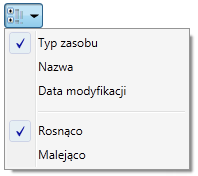
Lokalizowanie, wyświetlanie podglądu, usuwanie zasobów i identyfikowanie wariantów zasobów
Po zlokalizowaniu danej zawartości w Przeglądarce zasobów można kliknąć prawym przyciskiem myszy zasób, aby wyświetlić menu kontekstowe. Menu kontekstowe zasobu systemowego zawiera trzy opcje: Eksploruj, Podgląd i Dodaj do ulubionych. W przypadku zawartości w chmurze w menu kontekstowym pojawi się czwarta opcja — Pobierz zasób.
Kliknięcie w menu kontekstowym przycisku Eksploruj powoduje otwarcie programu Eksplorator Windows i przejście do folderu Factory Library, co pozwala sprawdzić, gdzie znajduje się zasób.
Opcja Podgląd powoduje uruchomienie osobnego okna Podgląd zasobu factory, w którym wyświetlany jest wybrany zasób. Okno Podgląd zasobu factory można włączać i wyłączać, klikając  kartę Factory
kartę Factory
 panel Narzędzia
panel Narzędzia
 Podgląd zasobu factory
w menu rozwijanym Palety.
Podgląd zasobu factory
w menu rozwijanym Palety.
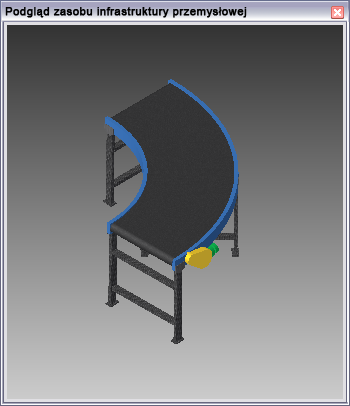
Opcja Dodaj do ulubionych pozwala dodać lub usunąć często umieszczane zasoby w folderze Ulubione w celu szybkiego i łatwego dostępu  . Zasób można wybrać z folderu Ulubione i umieścić w zespole układu factory.
. Zasób można wybrać z folderu Ulubione i umieścić w zespole układu factory.
W przypadku opublikowanego zasobu użytkownika menu kontekstowe zawiera opcję Usuń. Kliknij przycisk Usuń, aby usunąć zasób z biblioteki Zasoby użytkownika.
W przypadku zasobu użytkownika, który został opublikowany z wariantami, w lewym górnym zasobu wyświetlana jest ikona  . Wartość numeryczna wskazuje liczbę dostępnych wariantów. Po kliknięciu prawym przyciskiem myszy zasobu w menu kontekstowym pojawi się opcja Wariant zasobu. Wybierz wariant, który chcesz umieścić, z podmenu Wariant zasobu. Warianty wyświetlane są z domyślnymi nazwami, takimi jak Wariant_1, Wariant_2 itp., ale można je zmienić. Aby uzyskać więcej informacji, zobacz temat Pomocy programu Inventor Factory: Tworzenie wariantów zasobów.
. Wartość numeryczna wskazuje liczbę dostępnych wariantów. Po kliknięciu prawym przyciskiem myszy zasobu w menu kontekstowym pojawi się opcja Wariant zasobu. Wybierz wariant, który chcesz umieścić, z podmenu Wariant zasobu. Warianty wyświetlane są z domyślnymi nazwami, takimi jak Wariant_1, Wariant_2 itp., ale można je zmienić. Aby uzyskać więcej informacji, zobacz temat Pomocy programu Inventor Factory: Tworzenie wariantów zasobów.
Włączanie i wyłączanie zawartości z chmury
Aby można było pobrać zasoby z chmury, należy najpierw włączyć zawartość z chmury. W normalnej sytuacji zawartość z chmury jest domyślnie włączona, a ta ikona jest wyświetlana w prawej górnej części Przeglądarki zasobów  .
.
 . Aby włączyć zawartość z chmury, wykonaj następujące czynności:
. Aby włączyć zawartość z chmury, wykonaj następujące czynności: - Jeśli pracujesz w układzie factory, kliknij
kartę Factory
 panel Opcje
panel Opcje
 Factory — opcje
Factory — opcje
 , aby wyświetlić okno dialogowe Factory — opcje.
, aby wyświetlić okno dialogowe Factory — opcje. - Jeśli nie pracujesz w układzie factory, kliknij
kartę Pierwsze kroki
 panel Uruchomienie Factory
panel Uruchomienie Factory
 Factory — opcje
Factory — opcje
 , aby wyświetlić okno dialogowe Factory — opcje.
, aby wyświetlić okno dialogowe Factory — opcje. - Kliknij kartę Zasoby i aktywuj pole wyboru Włącz zasoby z chmury. Odznacz pole wyboru, aby wyłączyć zawartość z chmury.
- Zamknij okno dialogowe Factory — opcje.
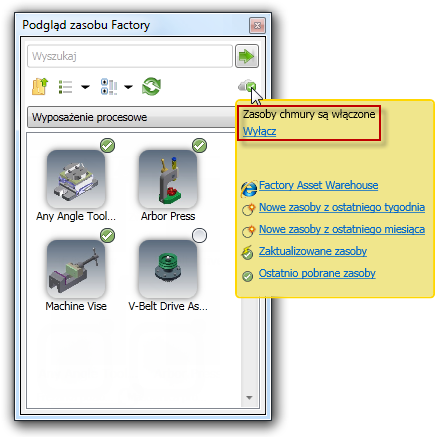
Pobieranie zawartości z chmury
Zasoby factory z chmury są oznaczone w Przeglądarce zasobów za pomocą ikony  . Gdy zostanie dodany nowy zasób z chmury, jego ikona jest wyświetlana w następującej postaci
. Gdy zostanie dodany nowy zasób z chmury, jego ikona jest wyświetlana w następującej postaci  przez dwa tygodnie. Aby zasób z chmury można było umieścić w układzie Factory, należy najpierw go pobrać. W tym celu należy kliknąć prawym przyciskiem myszy zasób do wstawienia i z menu kontekstowego wybrać polecenie Pobierz zasób. Po pobraniu ikona przyjmuje następujący wygląd:
przez dwa tygodnie. Aby zasób z chmury można było umieścić w układzie Factory, należy najpierw go pobrać. W tym celu należy kliknąć prawym przyciskiem myszy zasób do wstawienia i z menu kontekstowego wybrać polecenie Pobierz zasób. Po pobraniu ikona przyjmuje następujący wygląd:  .
.
Pobrane zasoby są przechowywane na lokalnym dysku twardym w folderze o nazwie FactoryCloudLibrary. Są one dostępne dla wszystkich układów Factory nawet wtedy, gdy komputer nie jest podłączony do Internetu. Jeśli będzie dostępna nowsza, zaktualizowana wersja pobranego zasobu, będzie ona wyświetlana w oknie Przeglądarki zasobów z ikoną:  .
.
- Jeśli pracujesz w układzie factory, kliknij
 kartę Factory
kartę Factory
 panel Opcje
panel Opcje
 Factory — opcje
, aby wyświetlić okno dialogowe Factory — opcje.
Factory — opcje
, aby wyświetlić okno dialogowe Factory — opcje. - Jeśli nie pracujesz w układzie factory, kliknij
 kartę Pierwsze kroki
kartę Pierwsze kroki
 panel Uruchomienie Factory
panel Uruchomienie Factory
 Factory — opcje
, aby wyświetlić okno dialogowe Factory — opcje.
Factory — opcje
, aby wyświetlić okno dialogowe Factory — opcje. - Kliknij kartę Zasoby i zaznacz pole wyboru Wyłącz automatyczne wykrywanie serwera proxy.
- Zamknij okno dialogowe Factory — opcje.
Ocenianie i komentowanie udostępnionych zasobów z chmury
Użytkownicy mogą udostępniać swoje zasoby z chmury innym użytkownikom podczas publikowania zasobu. Gdy element jest udostępniony, inni użytkownicy mogą go oceniać lub komentować. Oceny i komentarze do zasobu są widoczne w oknie Przeglądarka zasobów i na stronie Informacje o zasobie w witrynie Factory Asset Warehouse.
Wykonaj następujące czynności, aby ocenić zasób lub utworzyć komentarz do zasobu:
- W Przeglądarce zasobów kliknij udostępniony zasób z chmury, który chcesz ocenić lub skomentować, lub zatrzymaj na nim kursor. Udostępniany zasób chmury można odróżnić od zasobów nieudostępnianych na podstawie gwiazdek oceny i łącza
Komentarze
wyświetlanych u dołu okna wyskakującego z informacjami dotyczącymi zasobów z chmury.
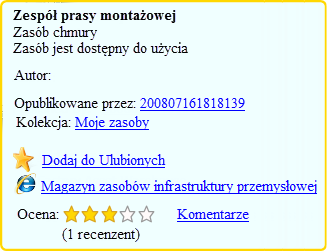
- Aby dokonać oceny, po prostu kliknij gwiazdkę, od 1 do 5, która najlepiej odzwierciedla Twoją opinię na temat zasobu.
- Kliknij łącze Komentarz , aby otworzyć okno dialogowe Komentarze do zasobu. Wszystkie istniejące komentarze są wyświetlane w oknie z możliwością przewijania.
- Następnie kliknij opcję Dodaj komentarz i wprowadź komentarz w polu Prześlij komentarz.
- Kliknij przycisk Prześlij, aby dodać komentarz, a następnie kliknij przycisk Zamknij, aby zamknąć okno dialogowe Komentarze do zasobu.
Umieszczanie komponentów z biblioteki zasobów factory (z opublikowanymi powierzchniami podestu) w zespołach układu Factory
Zawartość bibliotek Zasoby systemowe i Zasoby użytkownika jest umieszczana w zespole układu factory bezpośrednio z poziomu Przeglądarki zasobów.
- Zlokalizuj zasób w bibliotece Zasoby factory.
- W przypadku używania warstw jako bieżącą ustaw warstwę, na której zasób ma się znaleźć.
- Jeśli komponent jest wariantem zasobu, kliknij prawym przyciskiem myszy i wybierz żądany wariant z podmenu Wariant zasobu.
- Przytrzymaj lewy przycisk myszy i przeciągnij zasób do zespołu układu factory.
- Jeśli w przypadku modelu zdefiniowano wiele punktów wstawienia, naciśnij klawisz Tab, aby wyświetlać kolejno wszystkie punkty wstawienia do momentu znalezienia żądanego punktu.
- Zwolnij przycisk myszy.
Metoda 1 — umieszczanie niezależnych zasobów
- Przeciągnij zasób do wymaganego położenia w zespole i dokonaj wyboru, klikając lewym przyciskiem myszy.
- Jeśli w przypadku modelu zdefiniowano wiele punktów wstawienia, naciśnij klawisz Tab, aby wyświetlać kolejno wszystkie punkty wstawienia do momentu znalezienia żądanego punktu.
- Aby obrócić zasób, przesuń dalej wskaźnik myszy lub wprowadź kąt w polu wprowadzania wartości. Ponownie dokonaj wyboru, klikając lewym przyciskiem myszy, aby zdefiniować orientację.
Metoda 2 — umieszczanie zasobów przy użyciu łączników
Korzystając z zasobów opublikowanych z przypisanymi łącznikami, można łatwiej umiejscowić zasoby względem łączników innych zasobów.
- Przeciągnij zasób w taki sposób, aby jeden z jego łączników znalazł się w określonej odległości podglądu przyciągania od łącznika drugiego zasobu służącego jako odniesienie. Punkty połączenia są oznaczone kulami w kolorze zielonym. Gdy zasób znajdzie się w określonej odległości podglądu przyciągania, zostanie wyświetlony żółty łącznik, wskazujący, że połączenie może zostać wykonane.
- Kontynuuj przeciąganie w stronę istniejącego zasobu, a gdy nowy zasób znajdzie się w określonej odległości przyciągania, zostanie przyciągnięty do właściwego położenia. Naciśnij lewy przycisk myszy, aby potwierdzić umieszczenie.
- W mało prawdopodobnym przypadku, gdy nie można wykonać połączenia, kule punktów połączenia zmieniają kolor z żółtego na czerwony. Może tak się zdarzyć, jeśli utworzono wiązanie zespołu, które koliduje z lokalizacją połączeń.
Metoda 3 — umieszczanie zasobów na siatkach
Opublikowane zasoby ze wstępnie zdefiniowaną powierzchnią podestu zawierają początek powierzchni podestu. Gdy zasób jest przyciągany do siatki, zostaje umiejscowiony na podstawie początku powierzchni podestu.
- Przeciągnij zasób do przecięcia dwóch linii siatki na podłodze Factory i dokonaj wyboru, klikając lewym przyciskiem myszy.
- Jeśli w przypadku modelu zdefiniowano wiele punktów wstawienia, naciśnij klawisz Tab, aby wyświetlać kolejno wszystkie punkty wstawienia do momentu znalezienia żądanego punktu.
- Aby obrócić zasób, przesuń dalej wskaźnik myszy lub wprowadź kąt w polu wprowadzania wartości. Ponownie dokonaj wyboru, klikając lewym przyciskiem myszy, aby zdefiniować orientację.
Metoda 4 — umieszczanie zasobów na szkicach układu
Opublikowane zasoby ze wstępnie zdefiniowaną powierzchnią podestu zawierają początek powierzchni podestu. Gdy zasób jest przyciągany do szkicu, zostaje umiejscowiony na podstawie początku powierzchni podestu.
- Przeciągnij zasób do elementu szkicu w układzie i dokonaj wyboru, klikając lewym przyciskiem myszy. Zasoby można przyciągać do punktów końcowych, punktów środkowych i wzdłuż elementu.
- Jeśli w przypadku modelu zdefiniowano wiele punktów wstawienia, naciśnij klawisz Tab, aby wyświetlać kolejno wszystkie punkty wstawienia do momentu znalezienia żądanego punktu.
- Aby obrócić zasób, przesuń dalej wskaźnik myszy lub wprowadź kąt w polu wprowadzania wartości. Ponownie dokonaj wyboru, klikając lewym przyciskiem myszy, aby zdefiniować orientację.
Metoda 5 — umieszczenie zasobów na nakładkach DWG
Opublikowane zasoby ze wstępnie zdefiniowaną powierzchnią podestu zawierają początek powierzchni podestu. Gdy zasób jest przyciągany do wybranego miejsca na nakładce DWG, zostaje umiejscowiony na podstawie początku powierzchni podestu.
- Przeciągnij zasób do elementu rysunku 2D na nakładce DWG i dokonaj wyboru, klikając lewym przyciskiem myszy. Zasoby można przyciągać do punktów końcowych, punktów środkowych i wzdłuż elementu.
- Jeśli w przypadku modelu zdefiniowano wiele punktów wstawienia, naciśnij klawisz Tab, aby wyświetlać kolejno wszystkie punkty wstawienia do momentu znalezienia żądanego punktu.
- Aby obrócić zasób, przesuń dalej wskaźnik myszy lub wprowadź kąt w polu wprowadzania wartości. Ponownie dokonaj wyboru, klikając lewym przyciskiem myszy, aby zdefiniować orientację.
Kontynuuj umieszczanie dodatkowych wystąpień tego samego zasobu lub kliknij prawym przyciskiem myszy i wybierz polecenie Koniec z menu kontekstowego, aby anulować umieszczenie dodatkowych zasobów.
Jeśli to konieczne, wróć do biblioteki Zasoby factory, aby zlokalizować i umieścić dodatkowe zasoby.
Po umieszczeniu zasobów można zmienić ich położenie i orientację, używając poleceń dostępnych na panelu Zależności na karcie Factory.
Umieszczanie komponentów z biblioteki zasobów factory (bez opublikowanych powierzchni podestu) w zespołach układu Factory
Zasoby użytkownika bez zdefiniowanej powierzchni podestu są umieszczane na podłodze Factory w ten sam sposób jak nieopublikowane modele. Aby uzyskać więcej informacji, zobacz temat Pomocy programu Inventor Factory: Wstawianie modeli.
W przypadku zawartości z biblioteki Zasoby użytkownika bez zdefiniowanej powierzchni podestu komponent jest wyświetlany wewnątrz ramki ograniczającej. Boki ramki ograniczającej są równoległe do płaszczyzn początkowych komponentu. Punktem wstawienia jest narożnik ramki ograniczającej wyrównany z układem współrzędnych początku.
Modyfikowanie wartości parametrów w przeglądarce Właściwości factory
Po umieszczeniu zasobu z Przeglądarki zasobów można go wybrać, a następnie zmienić dostępne parametry w sekcji Model lub Różne w przeglądarce Właściwości factory. Przeglądarka Właściwości factory jest wyświetlana automatycznie po utworzeniu nowego układu. Aby włączyć lub wyłączyć przeglądarkę Właściwości factory, kliknij  kartę Factory
kartę Factory
 panel Narzędzia
panel Narzędzia
 Właściwości factory
w menu rozwijanym Palety.
Właściwości factory
w menu rozwijanym Palety.
- W układzie factory wybierz zasób, w przypadku którego chcesz zmienić wartości parametrów. (Aby wybrać wiele zasobów, przytrzymaj klawisz Ctrl). Po wybraniu zasobu można edytować dowolne wartości wyświetlane w przeglądarce Właściwości factory. Tylko parametry modelu, które podczas publikowania zostały określone jako najważniejsze parametry, są wyświetlane w przeglądarce Właściwości factory. W przeglądarce Właściwości factory wyświetlanych jest także kilka wybranych parametrów iProperty. Te parametry iProperty to: Nazwa, Tytuł, Autor, Firma, Katalog, Słowa kluczowe i Komentarze.
- Wybierz dowolną z wartości parametrów w kolumnie po prawej stronie i wprowadź nową wartość.
- Zmienione wartości można przywrócić, klikając przycisk Odśwież
 .
. - Aby zakończyć wprowadzanie zmian i zaktualizować zasób, naciśnij klawisz Enter na klawiaturze lub kliknij przycisk Uaktualnij
 . Przycisk Uaktualnij umożliwia zaktualizowanie wielu wartości parametrów jednocześnie.
. Przycisk Uaktualnij umożliwia zaktualizowanie wielu wartości parametrów jednocześnie. - Aby zmienić wartości parametrów w wielu wystąpieniach tego samego zasobu w projekcie układu factory, kliknij przycisk Uaktualnij inne wystąpienia
 .
.
Modyfikowanie wartości parametrów wariantu zasobu w przeglądarce Właściwości factory
Wartości parametrów umieszczonego wariantu zasobu można modyfikować za pomocą przeglądarki Właściwości factory.
- W układzie factory wybierz wariant zasobu, który chcesz zmodyfikować. (Aby wybrać wiele zasobów, przytrzymaj klawisz Ctrl). Po wybraniu zasobu kliknij w dowolnym miejscu w polu wartości Wybrany wariant, aby aktywować strzałkę listy rozwijanej po prawej stronie.
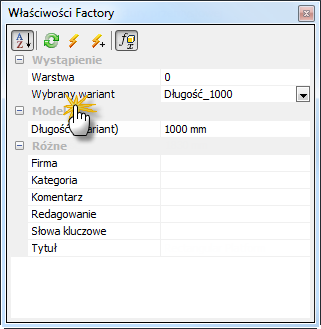
Uwaga: Dana nazwa parametru wariantu zasobu najprawdopodobniej będzie się różnić od przykładowej pokazanej na ilustracji. - Kliknij strzałkę w dół, aby wyświetlić listę rozwijaną dostępnych parametrów wariantu zasobu, spośród których można dokonać wyboru.
- Wybierz żądany parametr z listy i naciśnij klawisz Enter lub kliknij przycisk Uaktualnij
 w górnej części przeglądarki Właściwości factory.
w górnej części przeglądarki Właściwości factory. - Wybrany wariant zasobu zostanie zaktualizowany z zastosowaniem nowej wartości parametru.
Aby podać inną wartość spośród istniejących parametrów wariantu zasobu, wykonaj następujące czynności:
- W układzie factory wybierz wariant zasobu, który chcesz zmodyfikować. (Aby wybrać wiele zasobów, przytrzymaj klawisz Ctrl).
- Po wybraniu zasobu kliknij przycisk Włącz parametry sterowane wariantami
 w górnej części przeglądarki Właściwości factory, aby aktywować nazwę wariantu parametru modelu.
w górnej części przeglądarki Właściwości factory, aby aktywować nazwę wariantu parametru modelu.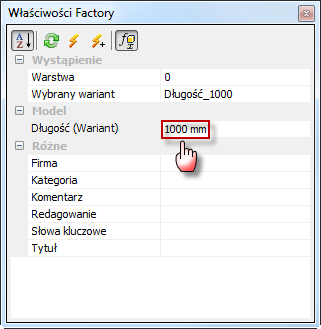
Uwaga: Dana nazwa parametru wariantu zasobu najprawdopodobniej będzie się różnić od przykładowej pokazanej na ilustracji. - Wprowadź nową wartość jako nazwę parametru wariantu i naciśnij klawisz Enter lub kliknij przycisk Uaktualnij
 w górnej części przeglądarki Właściwości factory.
w górnej części przeglądarki Właściwości factory. - Wybrany wariant zasobu zostanie zaktualizowany z zastosowaniem nowej wartości, a słowo *Brak* zostanie wyświetlone w polu Wybrany wariant.
Przenoszenie umieszczonego zasobu między warstwami
- Wybierz co najmniej jeden zasób z układu podłogi Factory. Naciśnij i przytrzymaj klawisz Ctrl lub Shift w przypadku wyboru wielokrotnego.
- Nazwa warstwy wybranego zasobu zostanie wyświetlona w górnej części przeglądarki Właściwości factory. Jeśli wybrano zasoby na różnych warstwach, jako nazwa warstwy zostanie wyświetlony ciąg *WieleWartości*.
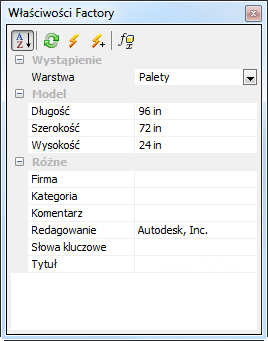
- Kliknij strzałkę skierowaną w dół na prawo od nazwy warstwy, aby wyświetlić listę rozwijaną zawierającą nazwy wszystkich warstw zdefiniowanych w bieżącym układzie.
- Wybierz warstwę, do której chcesz przenieść wybrany zasób (lub zasoby).
- Lista rozwijana zostanie zamknięta, a nazwa wybranej warstwy zastąpi dotychczasową nazwę warstwy.
- Kliknij przycisk Uaktualnij
 na pasku narzędzi przeglądarki Właściwości factory, aby przenieść zasób (lub zasoby) do innej warstwy.
na pasku narzędzi przeglądarki Właściwości factory, aby przenieść zasób (lub zasoby) do innej warstwy. - Naciśnij klawisz Esc lub kliknij pusty obszar w oknie graficznym, aby wyłączyć wyróżnienie wybranych pozycji.
Rowki i platformy
Czasami w podłodze Factory jest wymagane umieszczenie co najmniej jednego rowka o różnych kształtach geometrycznych. W innych przypadkach jest także wymagane umieszczenie podniesionego stropu lub platformy. Oba te wymagania można spełnić, używając dostarczanych razem z produktem zasobów systemowych rowków i platform.
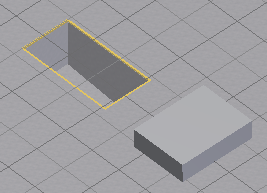
- Otwórz folder Architektoniczne w bibliotece Zasoby systemowe w przeglądarce.
- Następnie, zgodnie z wymaganiami, otwórz folder Rowek lub Platforma.
- Ustaw odpowiedni typ przyciągania z menu rozwijanego Typy przyciągania na panelu Opcje.
- W celu umieszczenia rowka wybierz wymagany kształt geometryczny (prostokątny, owalny, okrągły itp.) z folderu Rowek.
- Aby zmodyfikować wymiary zasobu po jego umieszczeniu (w tym grubość ściany bryły rowka), zmień wartości parametrów w przeglądarce Właściwości factory.
